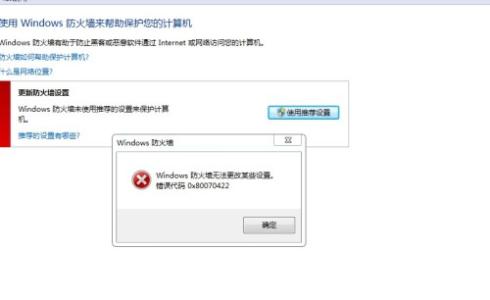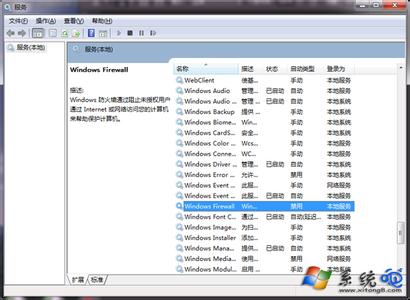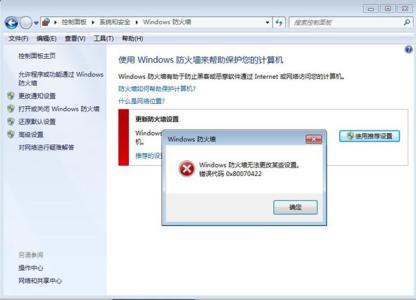win7系统开机后显示windows防火墙打不开了,该怎么办呢?下面由小编给你做出详细的win7 windows防火墙打不开解决方法介绍!希望对你有帮助!
win7 windows防火墙打不开解决方法一:按windows开始键-》运行-》调出运行窗口,输入services.msc,找到Windows Firewall的服务,右键属性选自动或者手动,确定-》然后点下面的启动它即可,你试试
win7 windows防火墙打不开解决方法二:单击「开始」按钮 ,然后单击“控制面板”,打开“管理工具”。 在搜索框中,键入管理工具,然后单击“管理工具”。
双击“服务”。 如果系统提示您输入管理员密码或进行确认,请键入该密码或提供确认。
单击“名称”列标题以逆序排列名称。找到“Windows Update”服务,右键单击该服务,然后单击“属性”。
在“常规”选项卡上,确保已在“启动类型”旁边选择了“自动”。
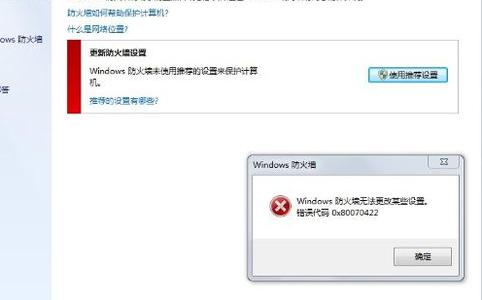
在“服务状态”旁边,查看该服务是否已启动。如果没有启动,则单击“启动”。 如果系统提示您输入管理员密码或进行确认,请键入该密码或提供确认。
win7 windows防火墙打不开解决方法三:1、点击“开始——控制面板——系统和安全——Windows防火墙”来查看防火墙的状态。
2、如果当前防火墙处于未打开或者配置不正确的情况下,可以在该页面的右侧点击“打开或关闭 Windows防火墙”来自定义防火墙配置情况。
3、开启防火墙后,当需要单独设置某个程序允许通过防火墙进行通讯,设置方法是:返回刚才的Windows防火墙,点击左侧的“允许程序或功能通过Windows防火墙”。
4、然后在窗口的右下角,单击允许运行另一程序来设置需要的程序通过防火墙,还可以在程序列表中手动添加用户需要允许通过的程序。
5、如果需要的程序不在列表中,亦可点击浏览来手动增加需要的程序。另外还可单独设置程序允许通过防火墙访问的位置
可以打开网络位置类型来配置适合的网络位置。当需要更改程序的网络位置时,在程序列表中双击程序名即可更改网络位置。
相关阅读:win7徽标键Windows徽标键就是显示为Windows旗帜,或标有文字Win或Windows的按键:
Windows 徽标键—— 打开或关闭「开始」菜单。
Windows 徽标键 + Pause——显示“系统属性”对话框。
Windows 徽标键 + D——显示桌面(xp/vista通用)
Windows 徽标键 + M——最小化所有窗口。(xp/vista通用)
Windows 徽标键 + Shift + M ——将最小化的窗口还原到桌面。
Windows 徽标键 + E ——打开计算机。(xp/vista通用,xp为打开“我的电脑”)
Windows 徽标键 + F ——搜索文件或文件夹。
Ctrl + Windows 徽标键 + F ——搜索计算机(如果已连接到网络)。
Windows 徽标键 + L ——锁定计算机。
Windows 徽标键 + R ——打开“运行”对话框。
Windows 徽标键 + T—— 循环切换任务栏上的程序。
Windows 徽标键 + 数字 —— 启动锁定到任务栏中的由该数字所表示位置处的程序。如果该程序已在运行,则切换到该程序。
Shift Windows 徽标键 + 数字 —— 启动锁定到任务栏中的由该数字所表示位置处的程序的新实例。
Ctrl + Windows 徽标键 + 数字 ——切换到锁定到任务栏中的由该数字所表示位置处的程序的最后一个活动窗口。
Alt + Windows 徽标键 + 数字 —— 打开锁定到任务栏中的由该数字所表示位置处的程序的跳转列表。
Windows 徽标键 + Tab—— 使用 Aero Flip 3-D 循环切换任务栏上的程序。
Ctrl + Windows 徽标键 + Tab ——通过 Aero Flip 3-D 使用箭头键循环切换任务栏上的程序。
Ctrl + Windows 徽标键 + B ——切换到在通知区域中显示消息的程序。
Windows 徽标键 +空格键——预览桌面。
Windows 徽标键 + 向上键—— 最大化窗口。
Windows 徽标键 + 向左键——将窗口最大化到屏幕的左侧。
Windows 徽标键 + 向右键——将窗口最大化到屏幕的右侧。
Windows 徽标键 + 向下键——向下还原窗口。
Windows 徽标键 + Home ——最小化除活动窗口之外的所有窗口。
Windows 徽标键 + Shift + 向上键 ——将窗口拉伸到屏幕的顶部和底部。
Windows 徽标键 + Shift + 向左键或向右键 ——将窗口从一个监视器移动到另一个监视器。
Windows 徽标键 + P ——选择演示显示模式。
Windows 徽标键 + G ——循环切换小工具。
Windows 徽标键 + U ——打开轻松访问中心。(xp为“辅助工具”)
Windows 徽标键 + X 打开 Windows 移动中心。
 爱华网
爱华网